Сравнение между Adobe Acrobat Pro и PDF Extra
Portable Document Format (PDF) се появява в началото на 90-те години като инструмент за обмен на документи, независимо от софтуера или хардуера на потребителите. По онова време компютърното публикуване използва PDF файлове главно за запазване на високото качество на печатния дизайн.
Но тези дни отдавна са отминали. Днес този файлов формат е развит и включва много нови функции, които увеличават неговия потенциал. Редица софтуерни продукти, известни като PDF редактори, ви позволяват да конвертирате, редактирате, защитавате и реорганизирате такива файлове.
В тази публикация в блога ще ви запознаем с два PDF редактор: Adobe Acrobat Pro и PDF Extra. По този начин можете да вземате по-информирано решение въз основа на вашите нужди и изисквания.
Но първо да започнем с най-важното! Тук ще разгледаме общите продуктови изисквания.
На какво да обърнете внимание при избора на PDF редактор?
Един професионален PDF редактор трябва да:
- Редактирайте PDF файлове обстойно, както в текстов документ. Това означава: да добавяте, редактирате и изтривате текст; да добавяте, променяте размера или настройвате изображения; да променяте реда на страниците; да задавате връзки и т.н.
- Създаване на PDF документ от нулата или от сканирани хартиени копия
- Конвертиране на PDF от и в различни файлови формати (.docx, .xlsx, .pptx и др.). За предпочитане е това да става безпроблемно и да се запазва форматирането на изходния документ (включително хипервръзките).
- Търсене и идентифициране на сканиран текст от изображения с помощта на технологията за оптично разпознаване на символи(OCR)
- Подписване и попълване на PDF документи в електронен вид, без да е необходим принтер
- преглеждане и анотиране на документи (например подчертаване на текст, правене на коментари и бележки, рисуване със свободна ръка, поставяне на печати)
- Защитете чувствителни данни в PDF файлове с помощта на пароли, криптиране, редактиране на съдържание и настройки за разрешения.

Необходими функции
PDF редакторът трябва да може да създава, конвертира и експортира PDF файлове. Голям плюс е OCR технологията, която извежда търсенето и редактирането на PDF файлове на съвсем ново ниво.
Възможностите за сътрудничество също са от съществено значение в тази ера на работа от вкъщи. PDF редакторът трябва да ви позволява да си сътрудничите с колеги и лесно да споделяте файлове с членове на екипа.
В зависимост от вашия работен процес трябва да вземете под внимание наличието на облачни услуги и мобилни приложения.
Интуитивният интерфейс също е важна характеристика. Независимо от опита на потребителите, те трябва да могат да изпълняват основни задачи без големи затруднения.
И не на последно място, един добър софтуерен продукт трябва да се предлага с отлично обслужване на клиентите.
Adobe Acrobat Pro
Adobe е изобретателят на PDF формата. Компанията е добре позната марка, която вече е спечелила доверието на клиентите.
Някои професионалисти смятат Adobe Acrobat Pro DC за най-добрия PDF редактор на пазара. Други смятат, че има продукти, които са по-лесни за използване, имат достатъчно функции и са по-евтини. Без значение кое мнение подкрепяте, всички можем да се съгласим, че Adobe Acrobat Pro е един от най-добрите избори за клиентите.
Когато купувате от LicenceDeals , можете да изберете между Adobe Acrobat Pro 2020 постоянен лиценз за PC и Mac и Adobe Acrobat DC Pro VIP 1-годишен лиценз за абонамент за Adobe Acrobat DC Pro. Освен това получавате абонамент за услуга Document Cloud с вашия лиценз за Acrobat DC.
Общ преглед на Acrobat Pro Editor
Adobe Acrobat е считан за стандарт в индустрията за създаване и редактиране на PDF файлове. Този PDF редактор предоставя може би най-изчерпателния набор от функции.
Освен обичайните инструменти за редактиране Acrobat Pro включва промяна на реда на страниците, завъртане и изрязване на страници, добавяне и премахване на страници, както и разделяне и обединяване на PDF файлове.
Съществуват множество възможности за създаване на PDF файлове с Adobe Acrobat Pro. Един от начините е да сканирате хартиен документ. Друг е да направите скрийншот на документа от приложение, което не се поддържа, и след това да създадете PDF от клипборда. Още едно предимство на Acrobat Pro е възможността за създаване на PDF файл от уебсайт. Това отнема няколко прости стъпки на въвеждане на URL адреса и избор на това, което да се конвертира. Друг удобен начин за създаване на PDF файлове е да щракнете върху Print (Печат) и да изберете Adobe като опция за принтер.
Продуктът също така е много надежден при точното конвертиране на всякакво съдържание в PDF файлове. Всичко - от таблиците и шрифтовете до оформлението на страниците във файловете Word, Excel и PowerPoint - остава непроменено. Нещо повече, Acrobat Pro работи добре дори когато става въпрос за преобразуване на уеб страници (HTML), сканирания и файлове с изображения (PNG и JPEG). Със сигурност всички ще бъдат щастливи да забравят за нечетливата бъркотия от претрупан текст и разместени изображения!
Освен това функцията за експортиране е подобрена в сравнение с предишните версии. Очаква се сега потребителите да имат по-малко предизвикателства при експортирането на PDF файлове в други типове документи.
С Adobe Acrobat потребителите могат да превърнат сканираните документи в PDF файлове с възможност за редактиране и търсене. Оптичното разпознаване на символи в Acrobat е отлично. Текстът се разпознава правилно и се възпроизвежда със същия шрифт. Когато посоченият шрифт липсва, приложението го създава автоматично.
Adobe Acrobat Pro предлага няколко начина за създаване на PDF формуляри за попълване и за електронно подписване на документи. Лесно е да добавяте коментари, да подчертавате текст и да поставяте печати. Потребителите могат автоматично да сравняват разликите между две версии на даден PDF документ. Също така те могат да валидират и поправят файлове за стандартите ISO и стандартите за достъпност.
Има още няколко предимства. Функциите за сътрудничество и сигурност се считат за едни от най-добрите. Acrobat Pro дава възможности за защита на файловете с пароли, криптиране, редактиране на чувствителна информация и премахване на метаданни.
Adobe Acrobat е един от най-висококачествените продукти както за Windows, така и за macOS. Има и мобилни приложения за iOS и Android.
Помощният център на Adobe предлага помощ и ресурси за обучение.
Безплатна алтернатива на Adobe PDF, Acrobat Reader ви позволява да преглеждате, подписвате, коментирате, търсите и споделяте PDF файлове. Потребителите също имат достъп до Document Cloud.
От друга страна, Adobe определено губи точки заради липсата на удобство за потребителя. Добре известно е, че използването на Acrobat Pro е предизвикателство. Необходимо е време, за да свикнете с неговия сложен интерфейс и навигация. Не всички инструменти са лесни за намиране. Често потребителите, които за пръв път използват програмата, се чувстват разочаровани. Това означава, че те не могат да се справят без уроци и ръководства. Ако сте работодател, трябва да вземете предвид времето, необходимо за обучение.
Въпреки че Adobe Editor предлага широк набор от инструменти, все още има пропуски, които трябва да бъдат запълнени. Поради тази причина много компании търсят по-рентабилен PDF редактор, който също предлага всички функции, от които се нуждаят.
В заключение: Adobe Acrobat Pro е вероятно най-добрият, но доста скъп вариант за професионалисти. Това означава, че често е недостъпен за фрийлансъри и малки компании.
Adobe Acrobat Pro предимства и недостатъци:
✔️ пълен набор от функции
✔️ прецизно създаване на PDF файлове
✔️ надеждна технология за OCR
✔️ надеждни инструменти за сигурност
✔️ наличен както за Windows и macOS
❌ липсват някои функции за четливост
❌ предизвикателство за неопитни потребители
❌ по-виисока цена
PDF Extra
PDF Extra е един от водещите продукти на MobiSystems. Компанията разработва приложения за продуктивност за Windows, Android и iOS повече от 20 години. Достъпната цена на този професионален PDF редактор го прави чудесна алтернатива на другите PDF редактори на пазара.
Когато купувате от LicenceDeals , можете да избирате между PDF Extra 2021 постоянен лиценз за 1 компютър и два варианта за лицензи тип абонамент: PDF Extra Personal 1 година/1 PC и PDF Extra Team 1 година/6 PC. Перманентния лиценз включва 5 GB безплатно място за съхранение в MobiDrive, докато абонаментните варианти - 50 GB място за съхранение на потребител.

Преглед на продукта PDF Extra
Редакторът MobiSystems прави организирането на документи бързо и лесно. Продуктът разполага с обширен набор от инструменти за редактиране и управление на PDF файлове.
С функциите за редактиране можете да извършвате промени в текста, изображенията и оформлението. Можете да променяте структурата и дизайна на вашите PDF файлове. Това включва пълнотекстови редакции, промяна на размера и завъртане на локални изображения, вмъкване на снимки от уеб и регулиране на допълнителни елементи. Потребителите могат също така да реорганизират структурата на файловете (напр. да добавят, изтриват, пренареждат или извличат страници) и да сливат файлове. Функцията за етикети и отметки помага за по-добра навигация във файловете.
Що се отнася до конвертирането, PDF Extra позволява трансформиране на PDF файлове в Word, Excel и ePub.
Съществуват няколко начина за подписване на PDF документи, без да се отпечатват листове хартия. Можете да поставите подписа си, като го напишете, напишете на ръка с инструмент за рисуване или вмъкнете изображение. PDF Extra също така предоставя възможност за използване на формуляри за попълване. Наред с това потребителите могат да маркират състоянието на документа чрез поставяне на печати. Те могат да прикачват цели файлове за значимост и да чертаят форми направо върху PDF страницата.
PDF Extra дава възможност да работите върху един и същ документ с други членове на екипа. Функцията за анотиране издига екипното сътрудничество на по-високо ниво. Тя позволява вмъкване на коментари, подчертаване и оцветяване на текст и прикачване на снимки на други файлове.
Няма нужда да казваме, че добрият редактор на PDF файлове трябва да защитава файловете и чувствителната информация. Опциите за защита включват пароли, криптиране с цифрови сертификати и допълнително удостоверяване чрез времеви маркировки.
PDF Extra се обръща внимание и на преживяването при четене. Читателите могат да усетят комфорта на хартиените книги, като избират различни режими на страници, отметки и опции за печат.
PDF Extra се предлага само за PC. Има мобилни приложения за Android и IOS.
Съществува и безплатна версия. Тя включва функции Annotate, Fill&Sign и Read заедно с 5 GB безплатно съхранение в MobiDrive.
MobiSystems имат център за поддръжка и помощ на клиенти. Помощният център, обаче предлага по-малко учебни ресурси от този на Adobe.
Обобщение: PDF Extra не разполага с много от функциите на Adobe Pro. Все пак тя предлага приличен набор от инструменти, който ще е достатъчен за повечето екипи. И то на по-добра цена. По този начин PDF Extra може да се окаже рентабилна алтернатива за физически лица и малки фирми. Друго предимство е, че PDF Extra е част от пакета Business Extra на OfficeSuite на MobiSystems. Пакетът го включва в пакет с Documents, Sheets, Slides и Mail&Calendar, осигурявайки по-богата на функции алтернатива на Microsoft 365 на конкурентна цена.
PDF Extra предимства и недостатъци:
❌ липсва някои функции за защита
❌ по-малко функции за създаване и конвертиране
❌ няма OCR технология
❌ не е наличен за macOS
✔️ достъпна цена
✔️ богат набор за редактиране и организиране
✔️ удобни за четене функции
✔️ е по-лесен за използване
Заключение
Все още не сте решили? Може би трябва да се възползвате от безплатния пробен период и след това да вземете решение!
Независимо от това, когато става въпрос за закупуване, посетете нашата продуктова категория PDF и купете избрания от вас PDF редактор. Помислете внимателно за предпочитанията си. Колко често използвате PDF файлове в работата си? От какви платени функции всъщност се нуждаете? Какъв бюджет можете да инвестирате конкретно за тази нужда?
Ако все още имате неясноти, свържете се с нас за експертни съвети!